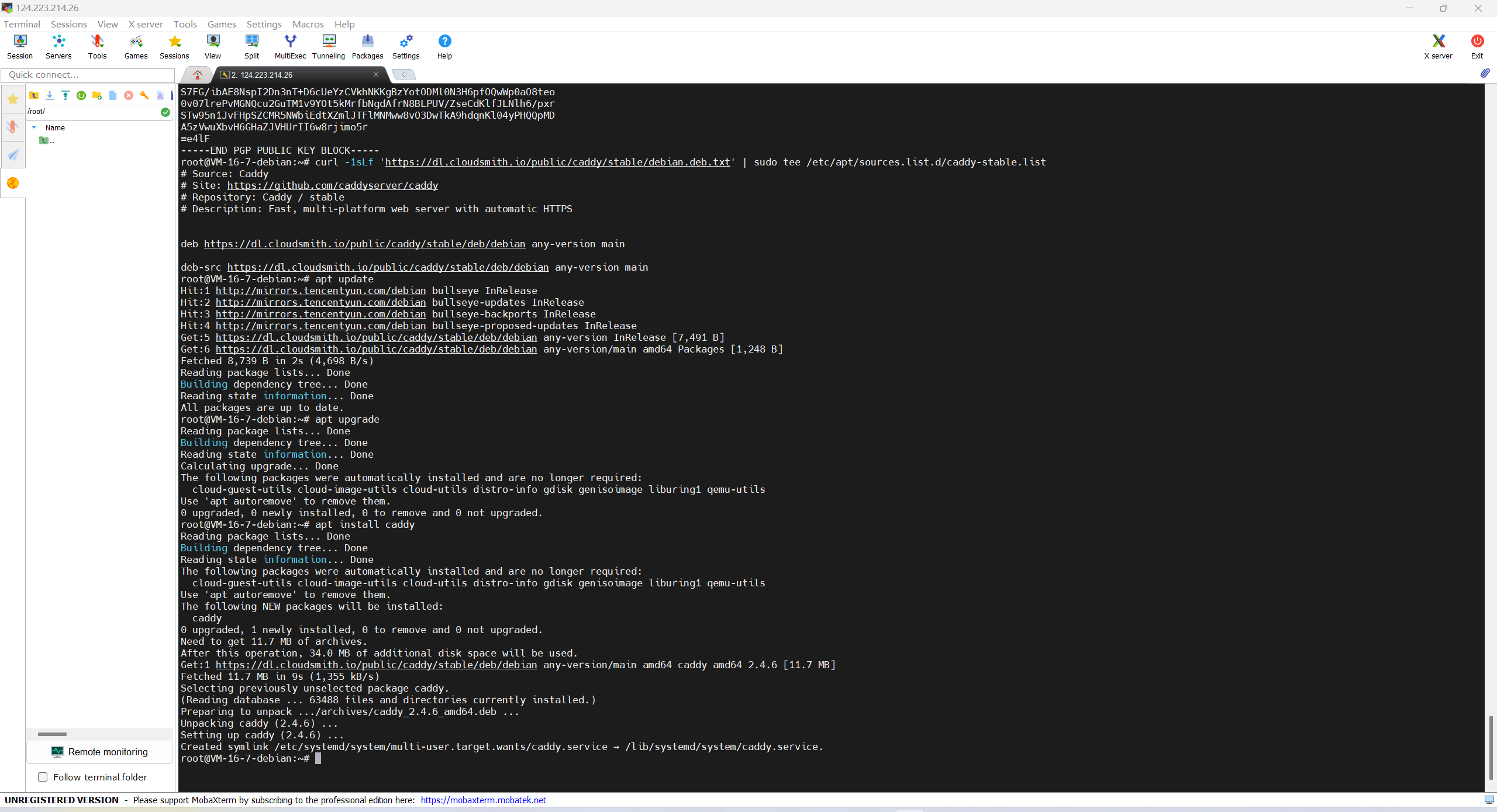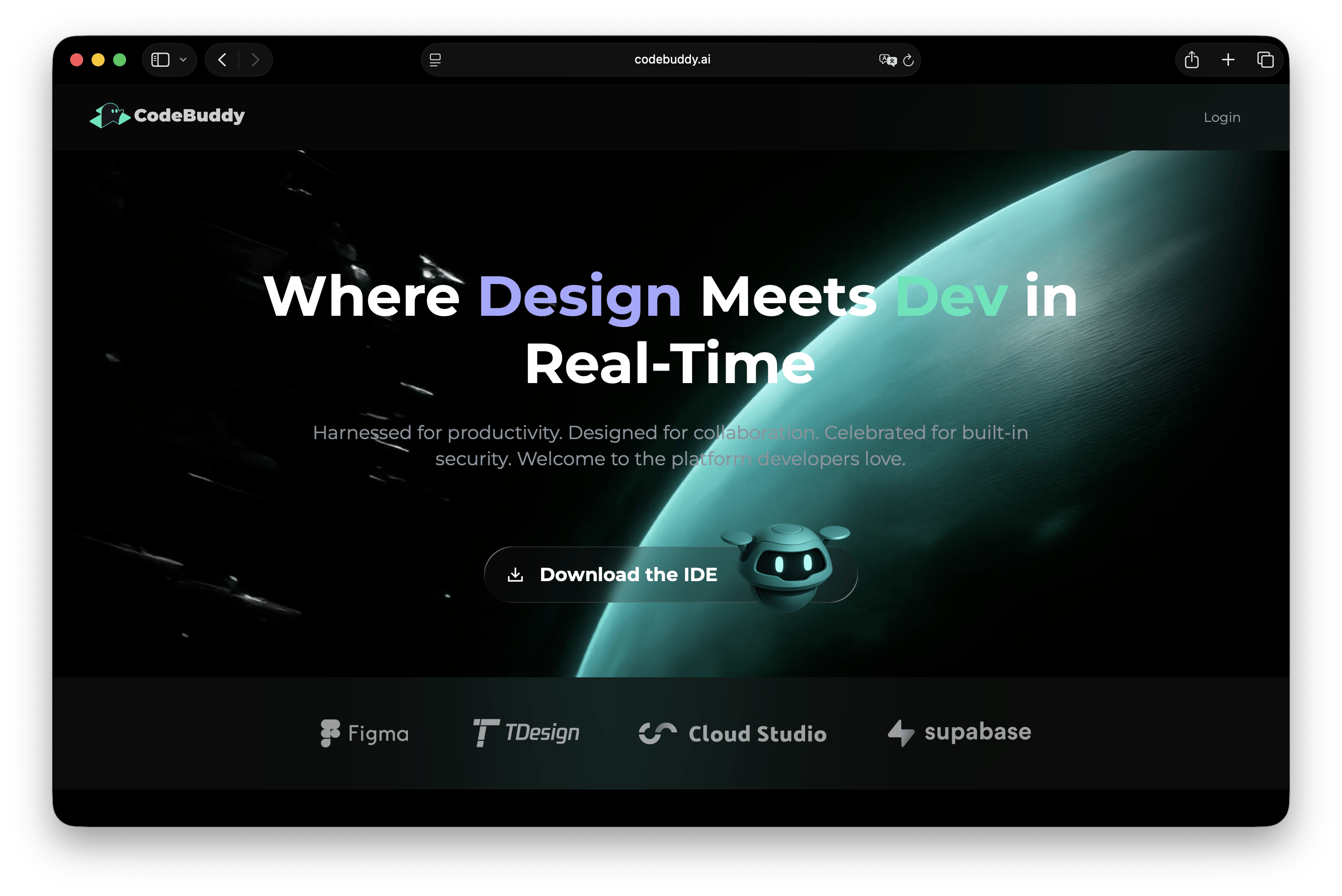本来很早就想写这篇文章了,但一直没有机会,借着这次Lighthouse征文的机会顺便写一下,怎么购买Lighthouse服务在这里就不再多说了,去腾讯云官网秒杀页面购买即可,这里不再过多介绍了,本文系统镜像为Debian11.1,其他系统环境请勿参考本教程(PS:尤其是新手~)
关于Caddy
一个简单,轻量,且对新手友好的web服务器,甚至可以自动帮你部署SSL证书,对于新手来说相对友好。
PS:不过我现在并不用它了,Caddy当前版本对HTTP/3支持存在一定的问题,所以我现在使用Nginx-quic了,哪天有机会再另写教程~
安装Caddy
配置软件源
安装必要依赖:
1
| apt install -y debian-keyring debian-archive-keyring apt-transport-https
|
安装密钥及镜像源:
1
2
| curl -1sLf 'https://dl.cloudsmith.io/public/caddy/stable/gpg.key' | sudo tee /etc/apt/trusted.gpg.d/caddy-stable.asc
curl -1sLf 'https://dl.cloudsmith.io/public/caddy/stable/debian.deb.txt' | sudo tee /etc/apt/sources.list.d/caddy-stable.list
|
最后更新软件源并安装Caddy即可:
1
2
| apt update
apt install caddy
|
看到如下提示就完成啦:
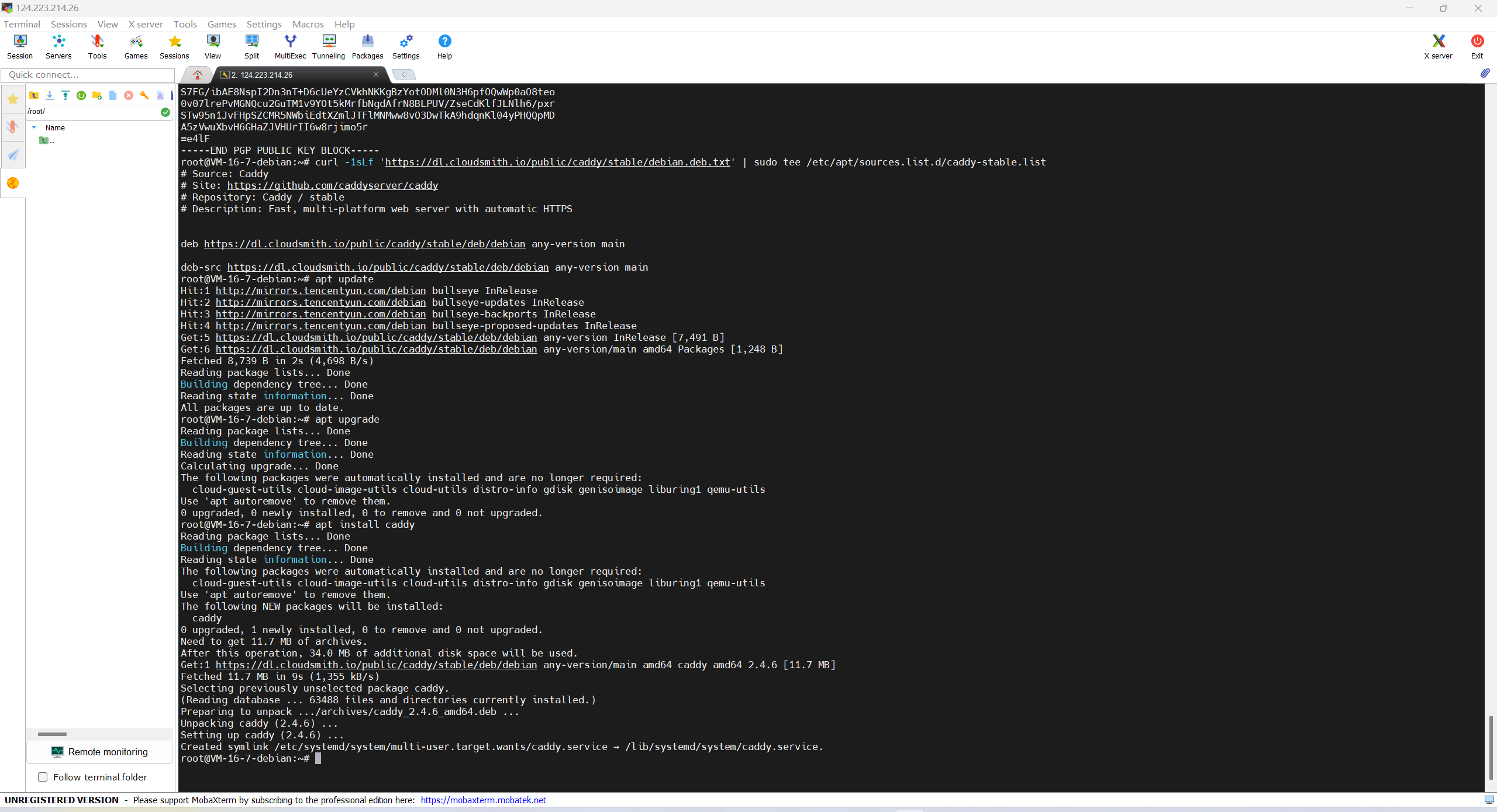
配置Caddy
创建网站及证书目录
创建证书目录
其实Caddy可以自动申请证书的,不过如果你要用自己的证书就需要创建一个文件夹来证书啦~
创建网站目录
1
2
3
4
5
| cd /
mkdir www
cd www
mkdir wwwroot
mkdir log
|
其中wwwroot用了放置网站根目录,log用来存储网站日志。
赋予权限
1
2
| sudo chown -R www-data:root /www
sudo chmod 0777 /www/log
|
编辑Caddy配置文件
Caddy的配置文件Caddyfile在/etc/caddy中,可以下载后编辑完再上传或直接用vim来进行编辑,看个人喜好,Mobaxterm软件左侧其实是个文件浏览器,可以在此处进行文件的浏览和上传下载,下面是一份示例文件,更多使用方法请参考官方文档:
1
2
3
4
5
6
7
8
9
10
11
12
13
14
15
16
17
18
19
20
21
22
23
24
25
26
27
28
29
30
31
32
33
34
35
36
37
38
39
40
41
42
43
44
45
46
47
48
49
50
51
52
53
54
55
56
57
58
59
60
61
62
63
64
65
66
67
68
69
70
71
72
73
74
75
76
77
78
79
80
81
82
83
84
85
86
87
88
89
90
91
92
93
94
95
96
97
| // 此处的配置是用来支持HTTP3的,若不需要删除即可
{
servers {
protocol {
experimental_http3
}
}
}
// 一个普通的网站示例,r2wind.com替换成你喜欢的域名
r2wind.com {
// 此处配置网站根目录,请将页面文件上传至网站根目录
root * /www/wwwroot/r2wind.com/public
// 配置SSL证书路径,若不配置,Caddy会帮你自动申请并配上
tls /etc/ssl/caddy/r2wind.cn.crt /etc/ssl/caddy/r2wind.cn.key
// 自定义错误页文件,若不需要删除即可
handle_errors {
rewrite * /{http.error.status_code}.html
file_server
}
// 日志保存路径,如不需要保存访问日志可删除
log {
output file /www/log/r2wind_com.log
}
// 开启Gzip压缩,若不需要可删除
encode gzip
file_server
// 用来添加响应头
header {
// 禁用了客户端的 MIME 类型嗅探行为,若不需要请删除
X-content-type-tptions nosniff
// 拒绝嵌入其他网站,若不需要请删除
X-frame-options DENY
// HSTS响应头,若不需要请删除
Strict-Transport-Security max-age=63072000;includeSubDomains;preload
}
}
// 一个反向代理示意配置
yjz.hk {
// 指定代理网页访问地址https://xx.r2w.dev
reverse_proxy https://xx.r2w.dev {
// 指定请求域名hk.r2w.dev
header_up Host {hk.r2w.dev}
}
// 下面的配置在上面已经介绍过了,这里不再过多赘述
tls /etc/ssl/caddy/r2wind.cn.crt /etc/ssl/caddy/r2wind.cn.key
handle_errors {
rewrite * /{http.error.status_code}.html
file_server
}
log {
output file /www/log/yjz_hk.log
}
encode gzip
file_server
header {
X-content-type-tptions nosniff
x-xss-protection: 1; mode=block
Strict-Transport-Security max-age=63072000;includeSubDomains;preload
}
}
// 一个重定向示例配置
www.yjz.hk {
// 指定重定向后的网站地址并携带相关参数
redir https://yjz.hk{uri}
}
// 一个多域名重定向示例配置,多个域名记得用","隔开,逗号后记得先打空格再输入域名
dnstest.cc, www.dnstest.cc, r2wind.net, www.r2wind.net {
redir https://r2wind.cn
}
// 一个多域名网站示例配置,和普通网站配置一样,只不过多了几个域名
r2wind.com,r2wind.net, r2wind.cn {
// 此处配置网站根目录,请将页面文件上传至网站根目录
root * /www/wwwroot/r2wind.com/public
// 配置SSL证书路径,若不配置,Caddy会帮你自动申请并配上,注意:此处最好不要指定SSL证书,除非你的证书是多域名的
tls /etc/ssl/caddy/r2wind.cn.crt /etc/ssl/caddy/r2wind.cn.key
// 自定义错误页文件,若不需要删除即可
handle_errors {
rewrite * /{http.error.status_code}.html
file_server
}
// 日志保存路径,如不需要保存访问日志可删除
log {
output file /www/log/r2wind_com.log
}
// 开启Gzip压缩,若不需要可删除
encode gzip
file_server
// 用来添加响应头
header {
// 禁用了客户端的 MIME 类型嗅探行为,若不需要请删除
X-content-type-tptions nosniff
// 拒绝嵌入其他网站,若不需要请删除
X-frame-options DENY
// HSTS响应头,若不需要请删除
Strict-Transport-Security max-age=63072000;includeSubDomains;preload
}
}
|
重新加载配置文件
若配置没错则回车后不会出现任何提示
效果展示
这里就不展示了哈哈哈,将网站文件上传至网站根目录修改一下配置的文件重加载Caddy就好啦,然后配置域名解析后访问对应的域名即可。